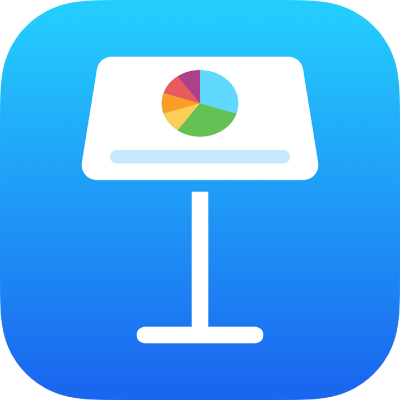
ปรับขนาด หมุน และพลิกวัตถุใน Keynote บน iPad
คุณสามารถปรับขนาดวัตถุได้อย่างอิสระเพื่อแก้ไขสัดส่วนของวัตถุได้ตามที่คุณต้องการ หรือปรับขนาดวัตถุตามสัดส่วนเพื่อให้มีขนาดใหญ่ขึ้นหรือเล็กลงโดยไม่ต้องเปลี่ยนรูปร่างที่เป็นส่วนสำคัญของวัตถุได้ คุณยังสามารถตั้งค่าวัตถุให้มีขนาดที่ระบุได้อีกด้วย คุณสามารถหมุนหรือพลิกวัตถุใดก็ได้ยกเว้นตาราง แผนภูมิ และแกลเลอรี่ภาพ
ปรับขนาดวัตถุ
ไปที่แอป Keynote
 บน iPad ของคุณ
บน iPad ของคุณเปิดงานนำเสนอ จากนั้นแตะวัตถุเพื่อเลือก หรือเลือกวัตถุหลายชิ้น
ถ้าคุณไม่เห็นจุดสีน้ำเงินรอบวัตถุ แสดงว่าวัตถุนั้นถูกล็อค คุณต้องปลดล็อควัตถุก่อนจึงจะสามารถปรับขนาดได้
ในการเลือกว่าจะให้วัตถุปรับขนาดอย่างอิสระหรือตามสัดส่วน ให้แตะ
 แตะ จัดเรียง จากนั้นปิดใช้หรือเปิดใช้ คงสัดส่วน
แตะ จัดเรียง จากนั้นปิดใช้หรือเปิดใช้ คงสัดส่วนหมายเหตุ: กลุ่มต่างๆ ที่มีวัตถุบางอย่างสามารถปรับขนาดตามสัดส่วนได้เท่านั้น วัตถุเหล่านี้ ได้แก่ ภาพและภาพยนตร์ที่ถูกหมุน รูปร่างที่มีจุดสีเขียวเมื่อถูกเลือก และวัตถุ 3D
ปฏิบัติตามวิธีใดวิธีหนึ่งต่อไปนี้:
ปรับขนาดอย่างอิสระ: ลากจุดสีน้ำเงินที่ด้านบนสุด ด้านล่างสุด หรือด้านข้าง (ไม่ใช่ตรงมุม) ของวัตถุ
การทำงานนี้จะเป็นไปได้ก็ต่อเมื่อ คงสัดส่วน ปิดใช้อยู่เท่านั้น (ดูขั้นตอนที่ 2 ด้านบน)
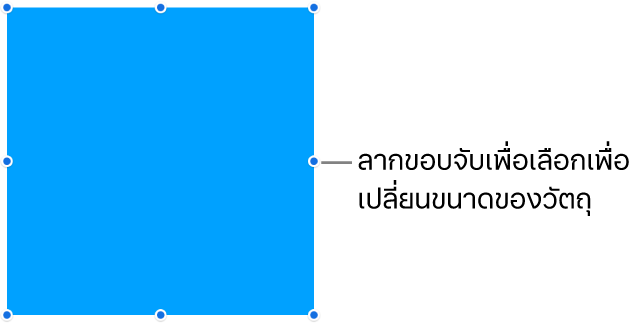
ปรับขนาดตามสัดส่วน: ลากขอบจับเพื่อเลือกตรงมุมในแนวทแยงมุม
ปรับขนาดจากกึ่งกลาง: แตะจุดสีน้ำเงินค้างไว้ แตะกึ่งกลางของวัตถุค้างไว้ แล้วลากจุดสีน้ำเงิน
ปรับขนาดวัตถุให้เป็นขนาดที่ระบุ: แตะ
 แตะ จัดเรียง แล้วแตะ W หรือ H จากนั้นป้อนค่าสำหรับความกว้างและความสูง
แตะ จัดเรียง แล้วแตะ W หรือ H จากนั้นป้อนค่าสำหรับความกว้างและความสูง
ปรับขนาดของวัตถุสองชิ้นให้ตรงกัน
คุณสามารถทำให้ขนาดของวัตถุสองชิ้นบนสไลด์ตรงกันอย่างรวดเร็วได้ คุณอาจพบว่าการใช้มือทั้งสองข้างในการดำเนินงานนี้เป็นเรื่องง่ายขึ้น
ไปที่แอป Keynote
 บน iPad ของคุณ
บน iPad ของคุณเปิดงานนำเสนอ แล้วแตะวัตถุที่คุณต้องการปรับขนาด จากนั้นลากจุดสีน้ำเงินเพื่อเริ่มปรับขนาด
ในขณะที่คุณลาก ให้แตะค้างไว้ที่วัตถุอื่นที่มีขนาดที่คุณต้องการทำให้ตรงกัน
เมื่อคำว่า ขนาดตรงกัน แสดงขึ้นมา ให้ยกนิ้วของคุณขึ้นทั้งสองนิ้วพร้อมๆ กัน
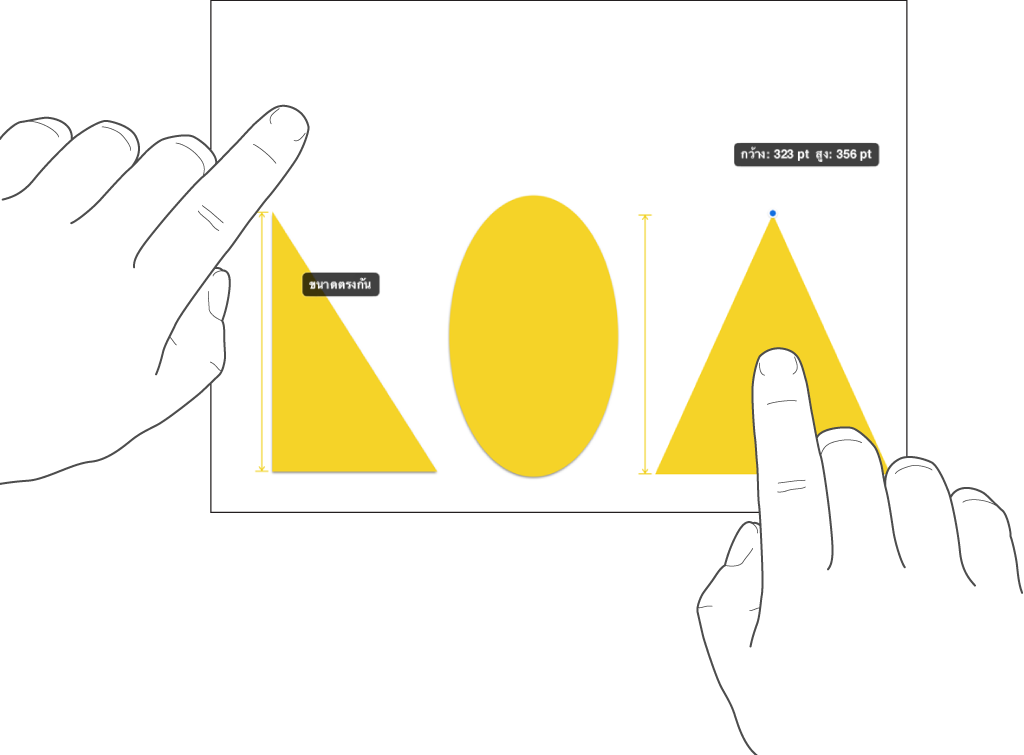
หมุนวัตถุ
หมายเหตุ: คุณไม่สามารถหมุนตาราง แผนภูมิ หรือแกลเลอรี่ภาพ ถ้าคุณต้องการหมุนวัตถุ 3D ให้ดูที่เพิ่มวัตถุ 3D
ในการหมุนวัตถุ ให้ปฏิบัติตามวิธีใดวิธีหนึ่งต่อไปนี้:
ไปที่แอป Keynote
 บน iPad ของคุณ
บน iPad ของคุณเปิดงานนำเสนอ จากนั้นปฏิบัติตามวิธีใดวิธีหนึ่งต่อไปนี้:
แตะวัตถุเพื่อเลือก วางสองนิ้วบนวัตถุ แล้วหมุนมือของคุณในทิศทางที่คุณต้องการหมุนวัตถุ
หลังจากเริ่มหมุน คุณสามารถหมุนต่อเนื่องได้โดยการลากด้วยนิ้วเดียวได้ เส้นช่วยจะแสดงขึ้นเพื่อแสดงมุมของการหมุน
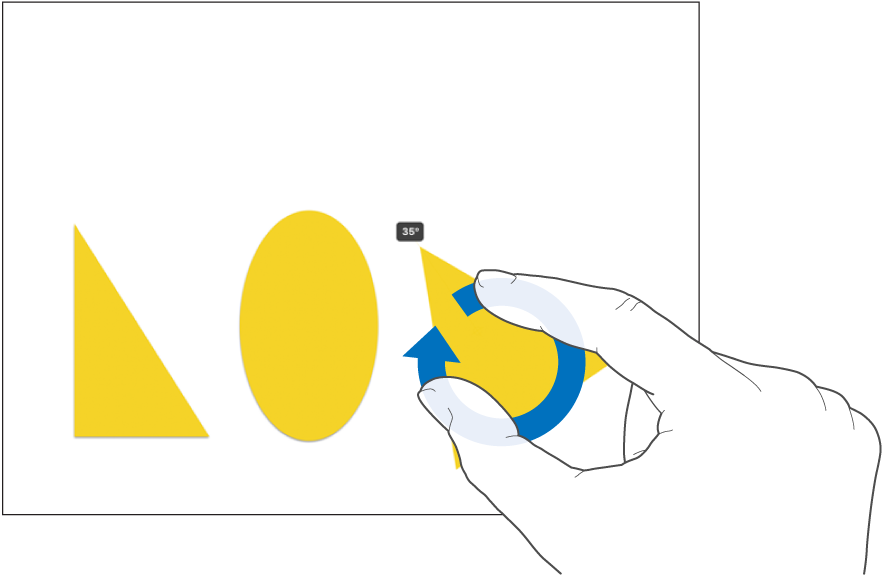
แตะที่วัตถุเพื่อเลือก แล้วแตะ
 แตะ จัดเรียง จากนั้นแตะ หมุน ลากวงล้อที่อยู่ด้านล่างของหมุน หรือป้อนค่าองศาเพื่อระบุมุมที่คุณต้องการหมุนวัตถุ
แตะ จัดเรียง จากนั้นแตะ หมุน ลากวงล้อที่อยู่ด้านล่างของหมุน หรือป้อนค่าองศาเพื่อระบุมุมที่คุณต้องการหมุนวัตถุ
พลิกวัตถุ
หมายเหตุ: คุณไม่สามารถพลิกตาราง แผนภูมิ แกลเลอรี่ภาพ หรือวัตถุ 3D ได้
ไปที่แอป Keynote
 บน iPad ของคุณ
บน iPad ของคุณเปิดงานนำเสนอ จากนั้นแตะวัตถุเพื่อเลือก
แตะ
 ในแถบเครื่องมือ แล้วแตะ จัดเรียง จากนั้นแตะ พลิกแนวตั้ง หรือ พลิกแนวนอน
ในแถบเครื่องมือ แล้วแตะ จัดเรียง จากนั้นแตะ พลิกแนวตั้ง หรือ พลิกแนวนอน